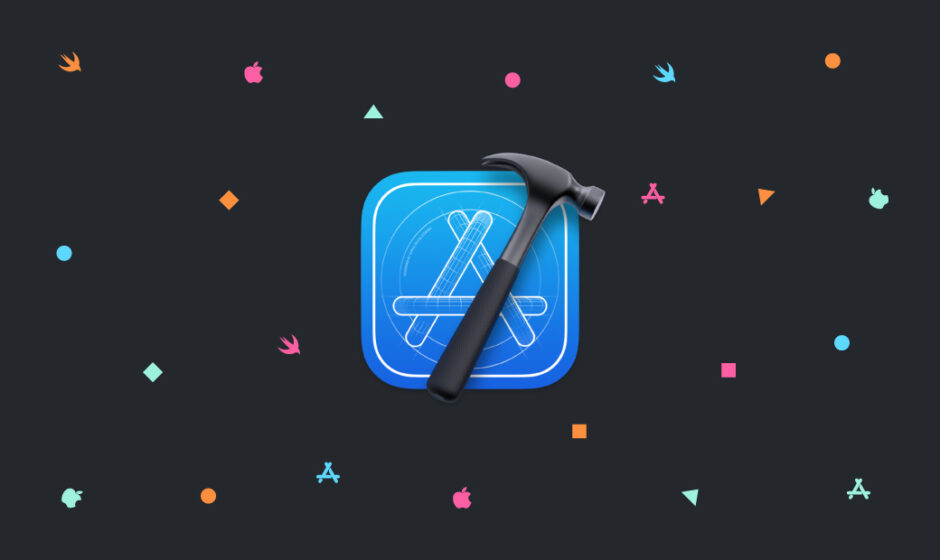新しいバージョンのXcodeをインストールしたら、エラーになって前のバージョンのXcodeに戻すということがあると思います。Xcodeのバージョンを共存はできますが、
インストール
今回はHomebrewでインストールします。Homebrewをインストールしていない方は、こちらでHomebrewをインストールしてください。
以下のコマンドを入力してください。
brew install --cask xcodes
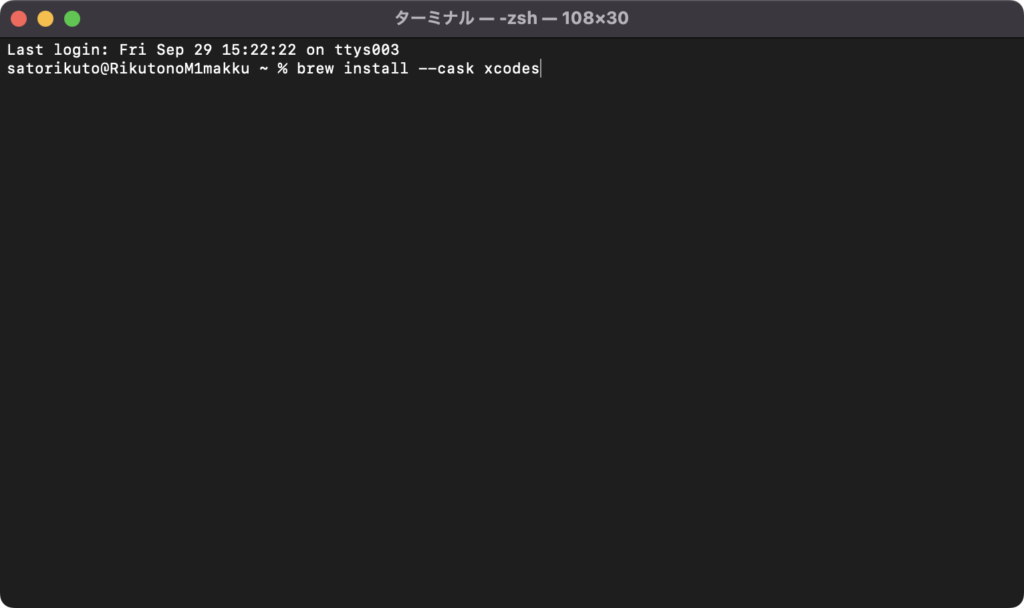
以下のようになったらインストール完了です。
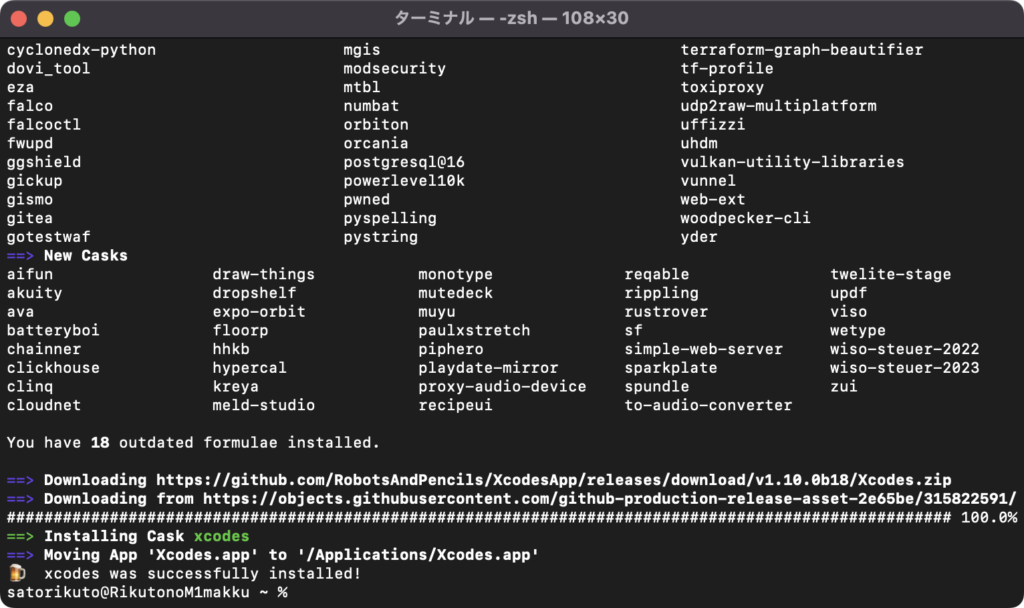
Xcodesを開く
STEP.1
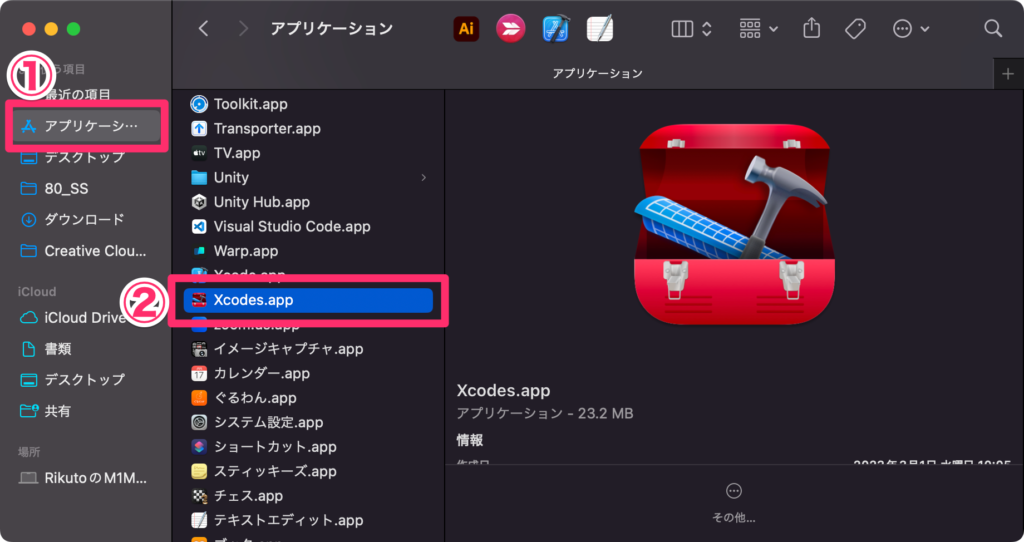
①アプリケーションフォルダーを開く
②Xcodes.appをダブルクリックする
STEP.2
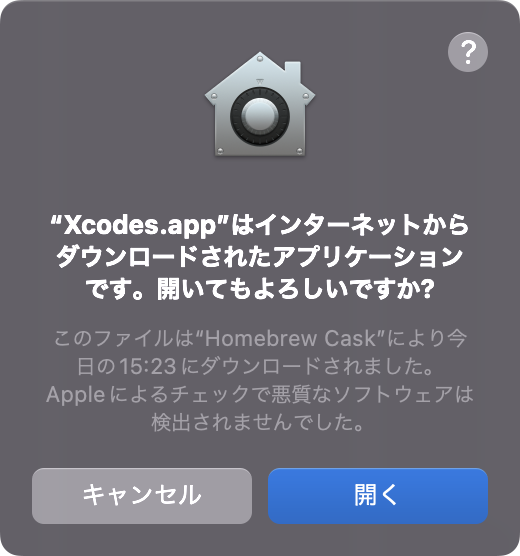
開くを押してください。
以下のような画面が出てきたらOKです!
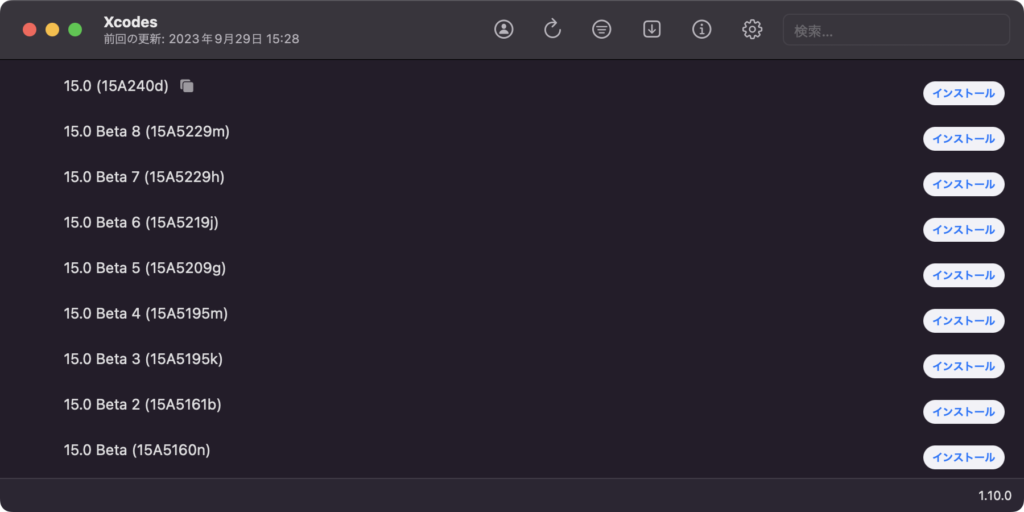
AppleIDでログインする
STEP.1
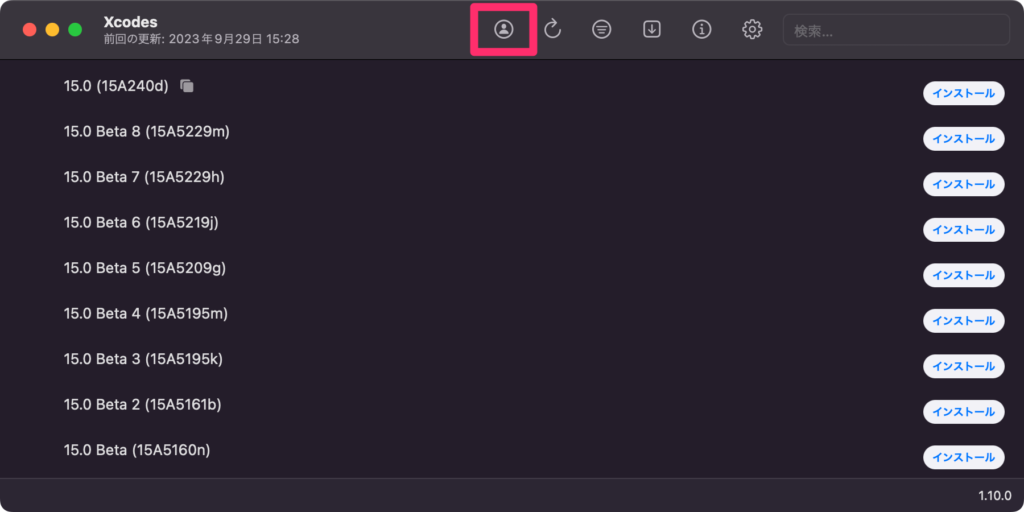
アカウントボタンをクリック
STEP.2
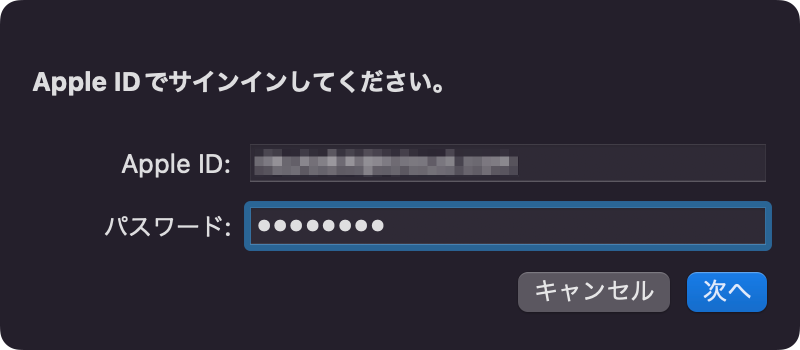
Apple ID、パスワードを入力して「次へ」
STEP.3
2段階認証が入るので、必ず、他の端末で「許可する」を押してパスコードを入力してください。
これで、Xcodeがインストールできるようになりました。
Xcodeをインストールする
あとは、インストールしたいバージョンのXcodeのインストールボタンを押すだけです!
アラート:システム要件を満たしていません。
以下のようなアラートが出てきた場合、書いてあるとおり、macOSのバージョンをアップデートしてからインストールしましょう。
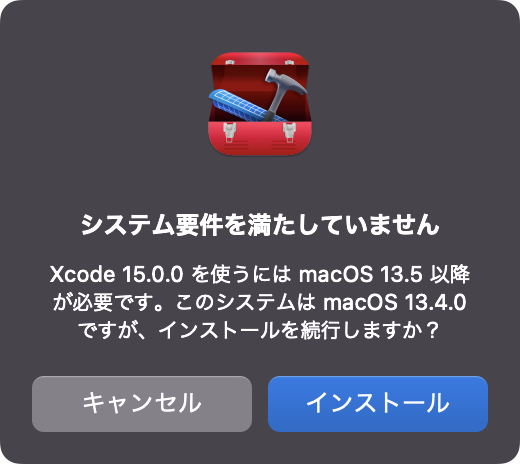
アラート:権限のあるヘルパー
Xcodeをインストールする際に、パスワードを求められるってだけです。インストールを押して、Macのログインに使用するパスワードを入力してください。
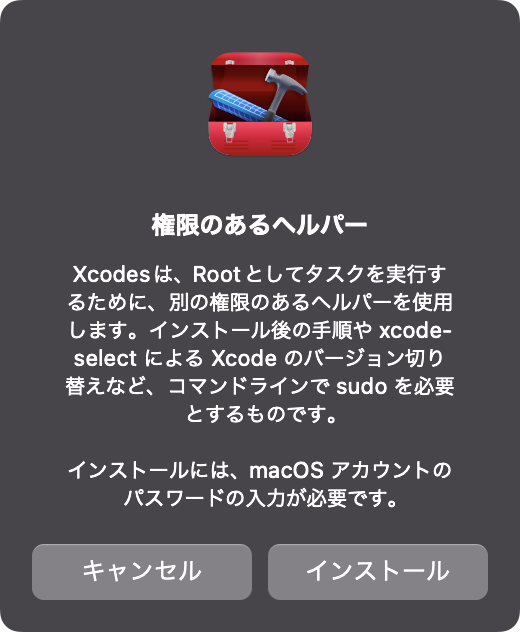
参考文献